文章详情页
win10摄像头无法打开?解决win10无法打开摄像头的方法
浏览:72日期:2023-03-06 10:13:34
摄像头是我们社交聊天中不可缺少的一项设备,不过一些用户在将系统升级到win10后,反映win10摄像头无法正常打开工作,对于出现该问题是什么原因造成的呢?经过小编分析,造成摄像头无法正常使用时因为用户关闭了摄像头隐私功能造成的,故此想要开启摄像头功能就需要开启相应的设置,下面我们看下详细操作教程吧!
操作方法
1、点击打开开始菜单 - 电脑设置,打开电脑设置窗口。
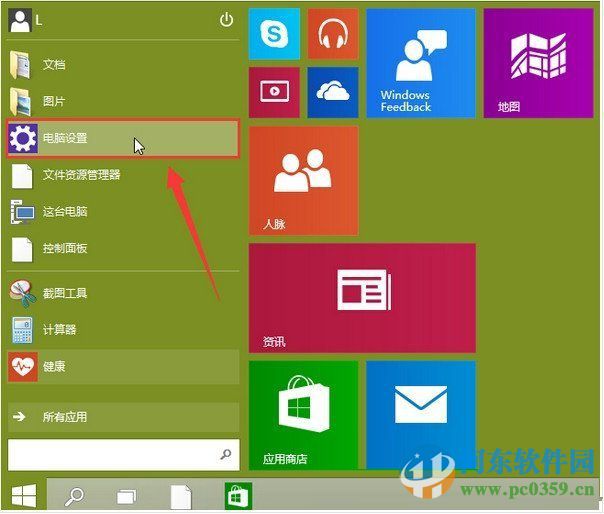
2.在打开的电脑设置窗口中,点击打开“隐私”项进入下一步操作。
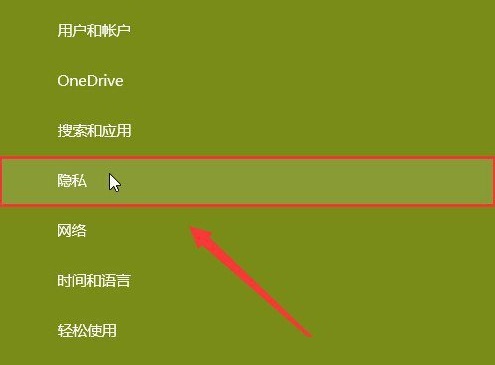
3.在隐私功能界面中,找到“摄像头”点击打开
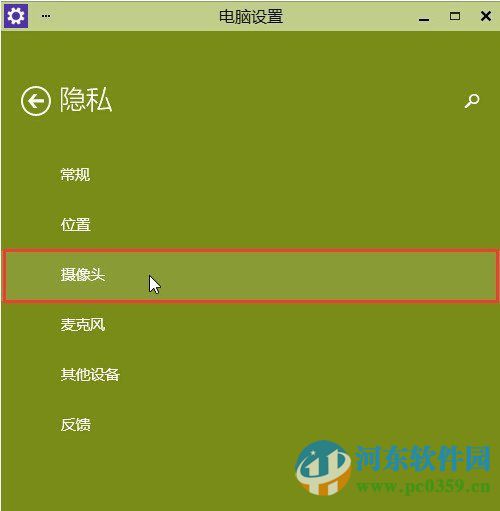
4.点击将允许应用使用我的摄像头开启,关闭电脑设置窗口完成操作。
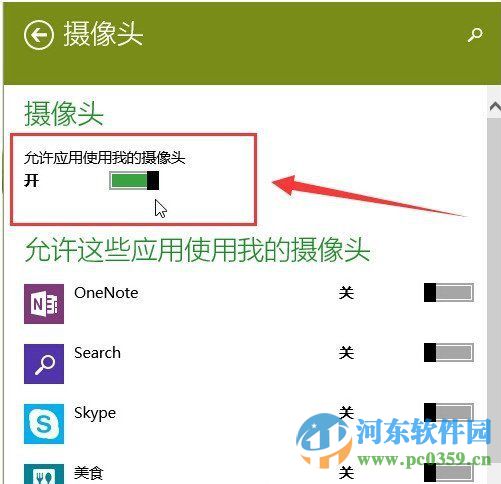
通过上述方法我们就能够正确解决win10系统无法开启摄像头功能的问题了,其实造成该问题是因为用户禁止了系统获取摄像头的权限,只要我们开启即可解决!
相关文章:
1. Linux Mint系统怎么卸载程序? Linux卸载不需要应用的技巧2. Win10系统360浏览器搜索引擎被劫持解决方法 3. Thinkpad e580笔记本怎么绕过TPM2.0安装Win11系统?4. 通过修改注册表来提高系统的稳定安全让计算机坚强起来5. Centos 7安装Rclone如何用命令同步国外网盘文件?6. Win11/Win10 上提供“试用”按钮 微软计划用“OneOutlook”替代原生“Mail”应用7. 统信UOS系统怎么禁止窗口特效? 统信关闭窗口特效的技巧8. 5代处理器能升级Win11吗?5代处理器是否不能升级Win11详情介绍9. ThinkPad X13如何用U盘重装系统?ThinkPad X13使用U盘重装系统方法10. uos截图保存在哪? UOS设置截图图片保存位置的技巧
排行榜

 网公网安备
网公网安备